Hirdetés
Úgy gondolja, hogy ez a fajta dolog, ami más emberekkel történik, de néha a katasztrófa becsap minket. Időnként az istenek kegyetlenek és elveszítik az életerőt. Igen, egy nap mindannyiunknak foglalkoznunk kell egy lassú internetkapcsolattal.
Dráma félre, ez nem ritka forgatókönyv. Lehet, hogy egy kávézóban van, ahol túl sok ember van bejelentkezve a Wi-Fi-be, és a korlátozott sávszélesség nem elég ahhoz, hogy mindenki működjön. Vagy akárcsak én, Indiában élhetsz. De hé, kissé találékonysággal mégis elvégezheti munkáját, és még az alacsony sebességnél is szórakoztathatja a szórakozást.
Ellenőrizze, hogy van-e gyorsabb kapcsolat körül
Lassú kapcsolat esetén az abszolút első lépés egy jobb kapcsolat keresése. Az Internet tele van kedves idegenekkel, akik információkat töltöttek fel a világ minden részén található Wi-Fi hotspotokról, ezek közül sok ingyenes.

Az emberek gyakran megosztják, hogy mely helyszíneken legyen Wi-Fi hotspot a FourSquare-n. Néhányan még jelszót is tartalmaznak. A jó hír az, hogy ennek kiderítéséhez nincs szüksége a FourSquare alkalmazásra. IOS rendszeren,
4sqwifi elvégzi a munkát. Asztali böngészőn egyszerűen elindulhat FourSquare.com és keresse meg az „Ingyenes Wi-Fi”, „Wi-Fi hotspot” és „Wi-Fi” kifejezéseket ebben a sorrendben. Csak keresse meg a térképet, és keresse meg az Ön számára legmegfelelőbbet.Ha az Egyesült Államokban és Kanadában vagy néhány nagyobb európai országban tartózkodsz, OpenWifiSpots elég nagy forrás is.
Váltás a leggyorsabb DNS-re
A DNS (Domain Name Server), egyszerűen fogalmazva, az a technológia, amely lehetővé teszi a „www.google.com” beírását, hogy IP-cím beírása helyett a Google-ba menjen. Megváltoztathatja eszközének DNS-jét úgy, hogy a leggyorsabb felbontás legyen az URL-IP-re. Ezért, A Namebench a legjobb eszköz Keresse meg a leggyorsabb DNS-t az internetsebesség optimalizálásáhozMás DNS-kiszolgálók gyorsabbak lehetnek, mint az internetszolgáltató DNS-kiszolgálói. Keresse meg a legmegfelelőbb DNS-beállításokat a kapcsolathoz ezekkel az eszközökkel. Olvass tovább és Windows, Mac és Linux rendszereken működik.

Ha Windows rendszert használ, érdemes átnézni DNS jumper (a mi DNS Jumper felülvizsgálat DNS Jumper - Ugrás egyik DNS szolgáltatásról a másikra, gyorsan [Windows]Gyorsan váltson az egyik DNS-kiszolgálóról a másikra. A DNS Jumper egy hordozható Windows alkalmazás, amely a beépített DNS-szolgáltatások hosszú listájával rendelkezik, és akár saját is hozzáadhatja azokat. Tegye meg, és te is ... Olvass tovább ) a különböző DNS-szolgáltatások közötti gyors váltáshoz. Könnyebben használható, mint a Namebench, és valós időben frissíti a leggyorsabb kiszolgálót, hogy egyetlen kattintással megváltoztassa.
Kapcsolja ki az adatletöltést

Ha nincs lassú kapcsolata, sok olyan dolog fut a háttérben, amiről esetleg még nem is tud tudni. Azt javaslom, hogy ellenőrizze a NetLimiter Windows és Kis orr (a mi Kis Snitch beszámoló Mely alkalmazások használják az internetkapcsolatot? Tudjon meg többet a kis orrkapocsról [Mac OS X]Megmutattuk, hogyan lehet engedélyezni a mellékelt tűzfalat az OS X rendszerben, de ez meglehetősen korlátozott. Ez lehetővé teszi az alkalmazásonkénti forgalom blokkolását, de ezen túlmenően nincs sok konfiguráció ... Olvass tovább ) a Mac OS X esetén. Ezek megmutatják, mely szoftverek férnek hozzá az internethez - például torrent letöltések, Twitter alkalmazások vagy akár a Windows frissítése is -, és manuálisan le is kapcsolhatja őket.
Kapcsolja ki az automatikus frissítést
Fontos az is, hogy ellenőrizze böngészőjét olyan lapokon, amelyek automatikusan frissülnek, például a Facebook vagy a Twitter. Böngészőjétől függően lépjen a kiterjesztésekhez, és keressen a „felfüggesztés fül”, „az automatikus frissítés leállítása” és „az automatikus leállítás” elemre. reload ”- rengeteg választás van, és a legtöbbjük elvégzi a munkát, tehát válassza ki a legjobb besorolást, és menjen ezzel. De bármit is csinál, mindenképpen törölje az összes automatikusan frissített lapot.
Letiltja a Google Instant alkalmazást
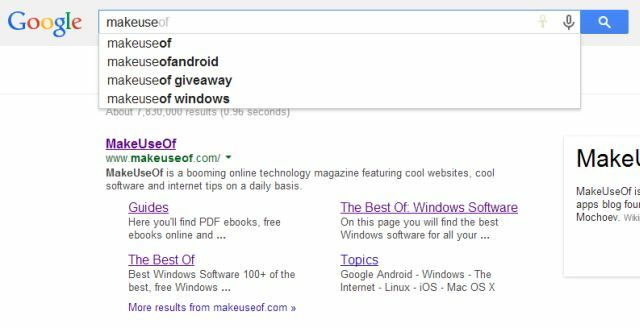
Google Instant óriási segítséget nyújt a rendszeres számítástechnikában, de sávszélességgel működik. És ha értékes a sávszélesség, akkor azt ki kell kapcsolni. Annnak teljes útmutatója van a Google Instant és a Google Suggest végleges letiltása A Google Instant és a Google Suggest végleges letiltása Olvass tovább .
Váltás a HTML nézetre a Gmailben
Továbbá, ha elmegy betölteni a Gmailt, valószínűleg lát egy lassú betöltési sávot. Nézze meg a képernyő jobb alsó sarkában, ahol megjelenik a „Load basic HTML” felirat. Kattintson erre, és egy karcsúbb, gyorsabb Gmail-t kap.
Kapcsolja be az Opera Off-Road módot
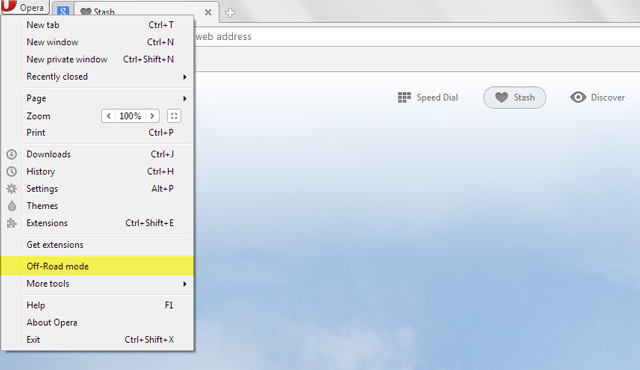
A legutolsó Az Opera 15 egy nagyszerű Chrome-böngésző Az Opera 15 gyorsabb, egyszerűbb Chrome, és három nagyszerű oka van annak kipróbálásáraNevetségesnek tűnhet, de amikor fiatalabb voltam, egy nagy darab pénzt forkáltam az Opera számára, amely egy norvégiai forradalmi böngésző. Haza viszem, izgatottan, hogy végre képes ... Olvass tovább és van egy jó tulajdonsága: Opera terepjáró mód. Ez hasonló a régebbi Opera Turbo funkcióhoz. Ha ezt engedélyezi, az Opera minden oldal minőségét rontja, és az oldal gyorsabban betöltődik. Még mindig kattintson a jobb gombbal és kérhet teljes felbontású képet, amikor azt akarja. A bekapcsoláshoz kattintson az Opera gombra, és válassza a képernyőképen látható opciót.
Nincs szükség mobil webhelyekre, ragaszkodjon az Opera Off-Road-hoz
Az egyik általános tanács, amit hallottam, az asztali böngésző felhasználói ügynökének átváltása mobil módra, hogy automatikusan kiszolgálja a mobil webhelyeket az asztali webhelyek helyett. De bár ennek a tanácsnak a múltban értelme volt, most nem. Figyelemmel kísértem a különféle webhelyeket az Opera terepjáró módjának segítségével, és a mobil verziókat töltöttem a Chrome-ra és a Firefoxra. Mivel oly sok webhely olyan érzékeny kialakítással érkezik, amelyet a mobiltelefonokhoz, táblagépekhez vagy asztali gépekhez készítettek, a képek valójában nagyobbak, mint amit az Opera terepjáró mód szolgál. TL; DR: ne váltson mobil webhelyekre, hanem használja az Opera terepjáró módját.
Telepítse az Adblock Plus alkalmazást
Noha azt javasoljuk, hogy ne mondjon el a hirdetésblokkoló kiterjesztésekről, ha alacsony sebességgel akad be, meg kell szereznie az Adblock Plus böngészőhöz állítsa le ezeket a hirdetéseket Hogyan lehet blokkolni a bosszantó hirdetéseket a Firefoxban Olvass tovább és más, a betöltésből származó nem kívánt elemek. Ez is jó ötlet tiltsa le a Flash funkciót a FlashControl segítségével Hogyan lehet megállítani a Flash automatikus töltését a FlashControl [Chrome] segítségévelKönnyedén letilthatja a Flash-t a Chrome-ban. A FlashControl azonban több gyakorlati irányítást biztosít. A FlashControl egy olyan Chrome-bővítmény, amely feketelistákat és engedélyezési listákat használ a Flash-tartalom szelektív blokkolására és feloldására. Amint a kiterjesztések meghatározzák ... Olvass tovább vagy Flashblock.
Engedélyezze a YouTube Feather alkalmazást
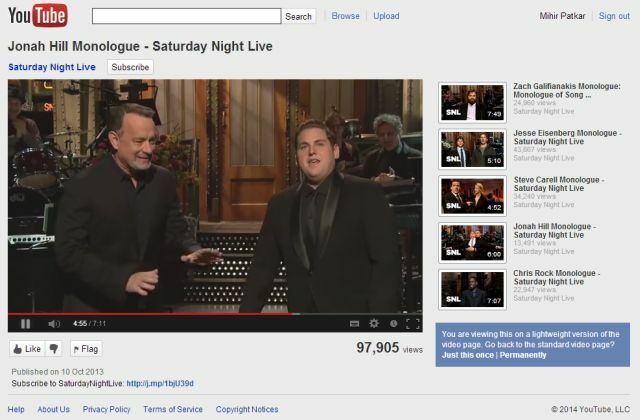
Nézd, egy videó nem fog jól működni lassú kapcsolaton keresztül, ezért a legjobb, ha nem indítja el a YouTube-ot. De ha feltétlenül meg kell nézni, akkor először engedélyezned kell a YouTube Feather Beta funkciót gyorsítsd fel a YouTube-ot Unod már a pufferolást? 3 módszer a YouTube felgyorsításáraHa a YouTube lassú, íme néhány tipp, amely segíthet megoldani a problémáit. Olvass tovább . Ez eltávolítja a videómegosztó weboldal minden felesleges elemét, például megjegyzéseket, kiterjesztett javaslatokat, videóinformációkat stb. és meztelen csonttal látja el, amely sokkal gyorsabban betöltődik. A fejlett webes technikákat is használja a gyorsabb betöltéshez.
Ossza meg tippeit
A fentiek mindegyikét az elmúlt hetekben alkalmaztam, amikor lassú kapcsolatba kerültem. Hasznosnak tartottam egy olyan feladatlista vezetését is, amelyben minden dolgot el kell végeznem egy gyorsabb kapcsolaton (például videófeltöltés, nagy fájlok letöltése), és megkerülni egy rendes munkanapi munkát. Befejezésül felkapcsolom a 3G-t, vagy megyek egy gyors Wi-Fi hotspotba, és elvégezem az összes ilyen feladatot.
Biztos vagyok benne, hogy van néhány tippe, amellyel megoszthatja tapasztalatait, amikor lassú internetkapcsolattal rendelkezik, és erre szólnak a megjegyzések!
Mihkar Patkar a technológiáról és a termelékenységről ír, amikor nem sokat figyel az újrajátszásokra.